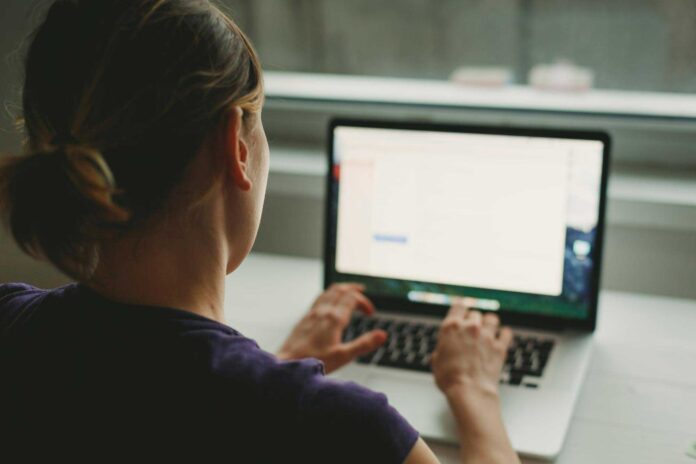Windows 10’u kullanmaya başlamak oldukça kolaydır, ancak en iyi deneyim ve performans için windows 10 yükledikten sonra yapılması gerekenler de vardır. Bunları yapmak biraz zaman alır, ancak bu yapacağınız küçük kontroller ve işlemler daha iyi bir performans elde etmenizi sağlar.
Windows 10 yükledikten sonra yapılması gerekenler şeylere bakalım. Ben sizin için 8 önemli nokta üzerine bir yazı hazırladım. Bunlar, ilk kez kurarken çok önemlidir, ancak önemli bir özellik güncellemesi yükledikten veya yeni bir Windows kopyasını yeniden yükledikten sonra kontrol etmenizi de tavsiye ederim.

1. Windows Update’i çalıştırın ve Güncelleme Ayarlarını Yapılandırın
Windows 10’u yeni yüklemiş olsanız bile, bazı son güncellemelerin beklemede olma ihtimali vardır. En son özelliklere ve güvenlik yamalarına sahip olduğunuzdan emin olmak için bunları hemen yüklemelisiniz.
Windows güncellemelerini kontrol etmek için Ayarlar (Settings) bölümünü açın (Win + I kısayolunu veya Başlat menüsündeki simgeyi kullanarak) ve Güncelleştirme ve Güvenlik > Windows Güncelleme’ye gidin.
Bu sayfada, Güncellemeleri kontrol et’i tıklayın ve biraz bekleyin. Birkaç dakika sonra, eğer yeni bir güncelleme yani yama varsa indirmeye ve yüklemeye başlayacaktır. Yeniden başlatma gerektiren herhangi bir şey varsa, bunu yapmanız için bir windows 10 sizi uyaracaktır.
Ayrıca, yılda yaklaşık iki kez yayınlanan daha büyük güncellemeler ise mutlaka yüklenmelidir. Bu sebeple windows 10 güncelleme ayarlarını doğru yaptığınızdan emin olmalısınız.
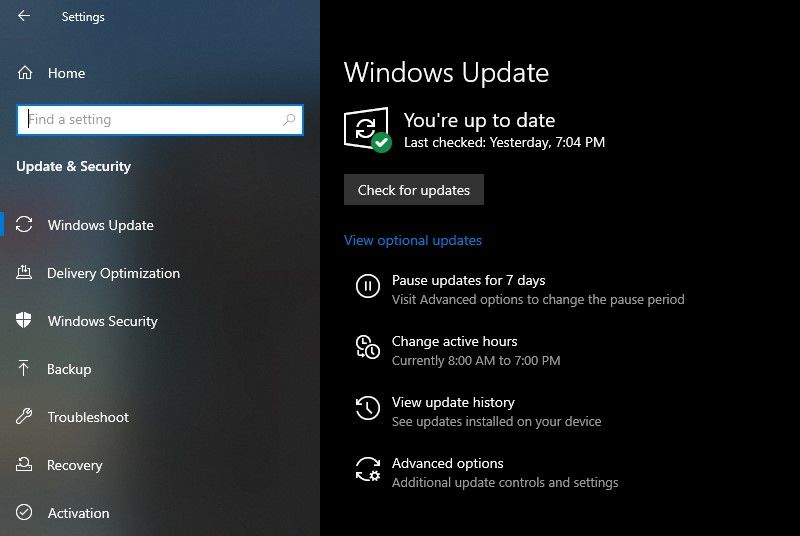
Windows Update, Windows 10’da otomatik olarak çalışır. Bu, sizin tarafınızdan daha az manuel çalışma anlamına gelse de, sizin manuel kontroller yapmamanız anlamına gelmemelidir. Arka planda sorunsuz çalışmasını sağlamak için Windows Güncelleme Ayarlarını yaptığınızdan emin olun.
Bu, windows 10 yükledikten sonra yapılması gerekenler arasındaki en önemli noktadır; kötü zamanlanmış bir güncellemenin yaptığınız işi alt üst etmesini istemezsiniz.
2. Windows’un Etkinleştirildiğinden Emin Olun
Windows’un eski sürümlerinden farklı olarak Microsoft, Windows 10’u geçerli bir lisans olmadan bilgisayarınıza yüklemenize izin veriyor. Kurulum işlemi sırasında bir lisans anahtarı girmediyseniz veya dijital lisansı olan bir Microsoft hesabında oturum açmadıysanız dahi kurulum yapabiliyorsunuz fakat windows 10’un tüm özelliklerinden faydalanamıyorsunuz. Bu sebeple lisans satın alarak daha güvenli şekilde kullanabilir, tüm fonksiyonlardan faydalanabilirsiniz.
Windows’u henüz etkinleştirip etkinleştirmediğinizi kontrol etmek için Ayarlar > Güncelleme ve Güvenlik > Etkinleştirme’ye gidin. Çeşitli web sitelerinde indirimli olarak windows 10 lisans anahtarları satışa sunuluyor. Bunları araştırabilir ve faydalanabilirsiniz. Ben sizin için aşağıdaki indirimli windows 10 lisanslarını paylaşıyorum.
Microsoft Windows 10 Pro OEM CD-KEY GLOBAL – $14.62
Microsoft Windows 10 Pro OEM CD-KEY GLOBAL(2 PC) – $26.68
Office 2016 Professional Plus CD Key Global – $28.46
Office 2019 Professional Plus CD Key Global – $45.95
3. Donanım Sürücülerinizi Güncelleyin
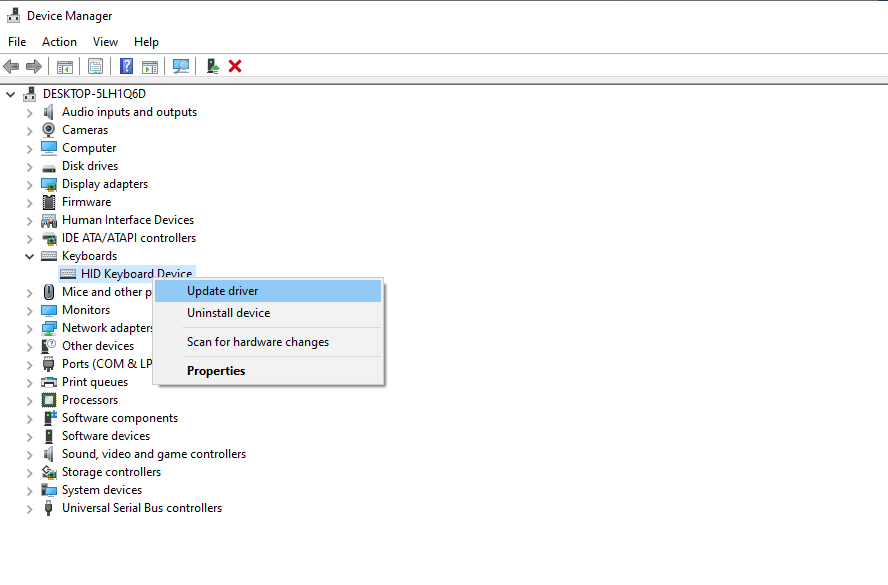
Windows 10 yükledikten sonra yapılması gerekenler arasında en önemli şeylerden biri de donanım sürücülerinin güncellenmesi gelir. Aygıt sürücüsü, belirli bir aygıtın sisteminize bağlandığında nasıl çalıştığını kontrol eden ve bunlarla arabirim oluşturan bir yazılım parçasıdır. Başka bir deyişle, sürücüler Windows’un bilgisayarınızın donanımıyla düzgün bir şekilde iletişim kurmasını sağlar.
Sürücüler genellikle donanım üreticileri tarafından sağlanır ve çoğu yazılım gibi her zaman mükemmel değildir. Bazen sorunludurlar veya Windows’un en son sürümleriyle uyumluluk için güncellemeleri görmezler.
Genellikle sürücülerinizi yakından takip etmeniz gerekmez; çoğu durumda çalışıyorlarsa, onları güncelleyerek bir şeyleri bozma riskine girmenize gerek yoktur. Ancak Windows’u ilk kurduğunuzda, doğru sürücüleri yüklemek önemli bir adımdır. Windows, klavye ve fare gibi aygıtlar için genel sürücüleri kendi başına kurar, ancak yarı düzenli güncellemelere ihtiyaç duyan diğer önemli sürücüleri nasıl kuracağınızı bilmelisiniz.
Windows tuşu + X tuşlarına basın ve Komut İstemi’ni tıklayın. Sisteminizde kurulu her sürücünün ve bu sürücünün ne zaman yayınlandığının bir listesini almak için driverquery yazın ve Enter’a basın. İşte bu kadar!
4. Temel Windows Yazılımını Yükleyin
Windows 10, birçok amaç için temel uygulamalarla birlikte gelir, ancak en iyi Windows yazılımlarının çoğu önceden yüklenmemiştir. Herkesin hemen yüklemesi gereken Windows yazılımı için bazı önerilerimi aşağıda sizlerle paylaşacağım.
Tarayıcılar, güvenlik, resim düzenleme, mesajlaşma ve daha fazlası gibi kategorilerdeki önerilerimiz için bunlara göz atabilirsiniz. Windows 10’u kullanmaya yeni başlamış olsanız da veya sıfırlamış olsanız da, emrinizde olan doğru araçlarla deneyiminiz çok daha iyi olacaktır.
- Tarayıcı: Google Chrome
- Depolama: Google Drive
- Müzik Dinleme: Spotify
- Office Ürünleri: LibreOffice
- Fotoğraf Düzenleme: Paint.NET
- Güvenlik: Malwarebytes Anti-Malware
- Video Oynatıcı: VLC
- Ekran Görüntüsü Alma: ShareX
- Dosya Sıkıştırma: 7-Zip
- Mesajlaşma: Rambox
- Pano Uygulaması: ClipClip
- Şifre Yöneticisi: Bitwarden
- Yedek Alma: Backblaze
- Depolama Yönetimi: TreeSize Free
- Komut Dosyası: AutoHotkey
5. Varsayılan Windows Ayarlarını Değiştir
Windows 10’un kullanıma hazır ayarları herkes için ideal değildir. Kullanılabilirler, ancak muhtemelen onları değiştirerek daha iyi bir deneyime sahip olacaksınız.
Windows 10 yükledikten sonra yapılması gerekenler arasında Windows 10’un Ayarlar uygulamasında yönetilecek çok şey var, bu yüzden Windows 10 kurulumundan sonra önerilen birkaç önemli değişikliğe odaklanalım.
Varsayılan Windows Uygulamalarını Ayarlayın
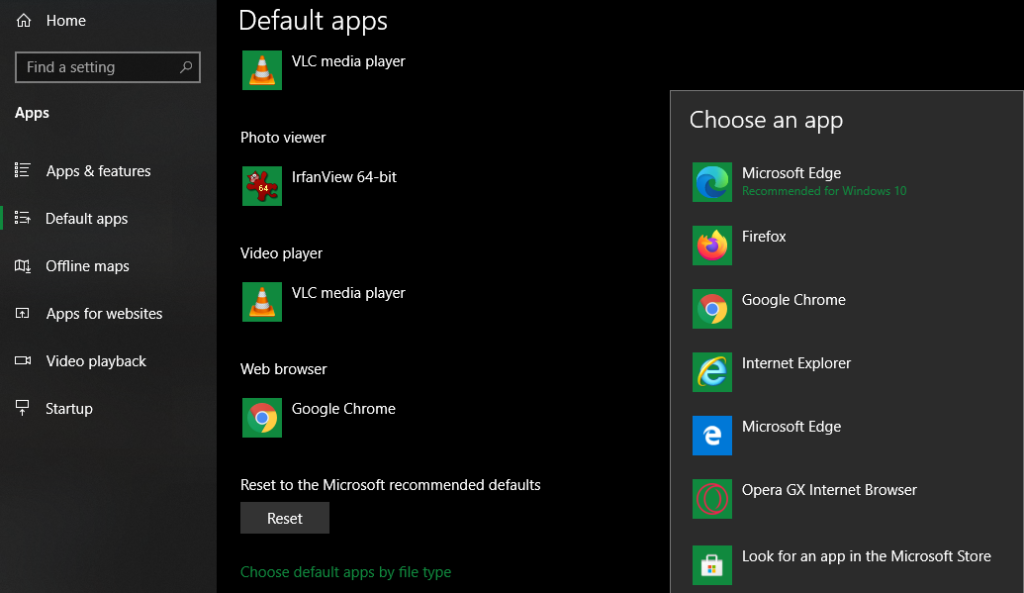
Favori uygulamalarınızı yükledikten sonra, bunları varsayılan olarak çalışacak şekilde ayarlamalısınız. Windows 10’un çeşitli amaçlarla kullandığı uygulamaları değiştirmek için aşağıdakileri yapın:
- Ayarlar > Uygulamalar > Varsayılan uygulamalar’a gidin.
- E-posta, Müzik çalar, Web tarayıcı ve daha fazlası dahil olmak üzere her kategori için tercih ettiğiniz uygulamaları seçin.
- Bunun altında, PDF, DOCX ve TXT gibi çeşitli dosya türlerini belirli programlarla ilişkilendirmek istiyorsanız, Dosya türüne göre varsayılan uygulamaları seç’i tıklayın.
- Başka bir görünüm için, Varsayılanları uygulamaya göre ayarla’yı seçin ve şu anda hangi varsayılanlara sahip olduğunuzu ve hangilerini kullanabileceğinizi görmek için bir uygulama seçin.
Başlangıçta Çalışan Programları Yönetin
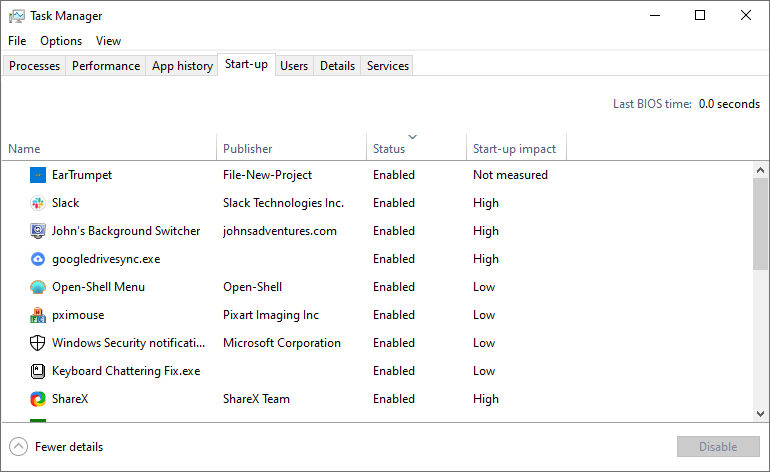
Windows 10 yükledikten sonra yapılması gerekenler arasında gereksiz programları yapılandırmak gelir. Birçok uygulama, kendilerini başlangıçta çalışacak şekilde ayarlar, bu da kaynak israfıdır ve bilgisayarınızın açılmasının çok daha uzun sürmesine neden olur. Windows 10’u başlattığınızda yani bilgisayarınızı açtığınızda, açılışta yalnızca izin verdiğiniz uygulamaların çalıştığından emin olmalısınız.
Windows 10’da gereksiz başlangıç programlarını devre dışı bırakmak için:
- Ctrl + Shift + Esc ile veya görev çubuğuna sağ tıklayıp Görev Yöneticisi’ni seçerek Görev Yöneticisini açın.
- Gerekirse tam görünüme geçmek için Daha fazla ayrıntı’yı tıklayın.
- Başlangıç sekmesine geçin.
- Otomatik olarak başlatmak istemediğiniz her uygulamaya sağ tıklayın ve başlangıçta başlatılmasını önlemek için Devre Dışı Bırak’ı seçin.
Güç Planı Ayarlarını Optimize Edin
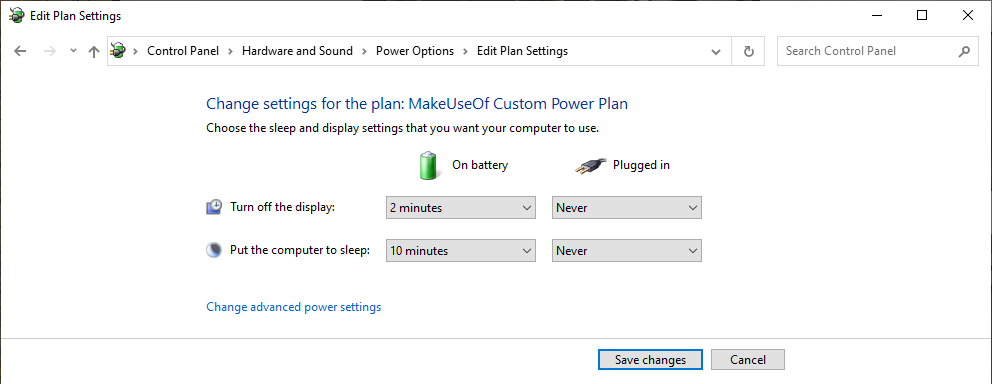
Windows 10’un güç ayarları, işletim sisteminin güç kullanımını içeren çeşitli yönlerini değiştirmenize olanak tanır. Windows 10 yükledikten sonra yapılması gerekenler içinde önemli bir yeri vardır. Bu, dizüstü bilgisayar kullanıcılarının pil ömründen tasarruf etmelerine yardımcı olmak için önemlidir, ancak masaüstü kullanıcıları için de geçerli olan performansla ilgili kullanışlı ayarlara sahiptir.
Bu adımları kullanarak güç planınızı değiştirebilirsiniz:
- Ayarlar > Sistem > Güç ve uyku bölümüne gidin.
- Sağ tarafta, Kontrol Panelinin Güç Seçenekleri bölümünü açmak için Ek güç ayarları’nı seçin. Bu bağlantıyı sağda görmüyorsanız, Ayarlar penceresinin yatay boyutunu artırın.
- Dengeli, Güç Tasarrufu ve Yüksek performans dahil olmak üzere seçebileceğiniz çeşitli planlar göreceksiniz. İstediğiniz planı seçin, ardından değiştirmek için sağdaki Plan ayarlarını değiştir’e tıklayın.
- Ekran kapanıp bilgisayar uyku moduna geçmeden önce geçen süreyi seçin. Ardından, daha fazla seçenek için Gelişmiş güç ayarlarını değiştir’i tıklayın.
- Burada her şeyi gözden geçirebilirken, Sabit disk, Uyku, İşlemci güç yönetimi ve Ekran kategorileri altındaki ayarlara özellikle dikkat edin.
- Değişikliklerinizi kaydetmek için Tamam’ı tıklayın.
Gizlilik Ayarlarını İnceleyin
Windows 10, işletim sistemini nasıl kullandığınızla ilgili her türlü bilgiyi toplar. Bu, Microsoft’un sürekli gelişen ürünü geliştirmesine yardımcı olur, ancak çoğu kişi bunu bir gizlilik ihlali olarak görür. Neyse ki, birçok bilgi toplama işlevini azaltabilir veya devre dışı bırakabilirsiniz.
Windows 10 Ayarlarına erişmek için Windows tuşu + I klavye kısayoluna basın, ardından Gizlilik’e gidin veya Başlat > Ayarlar > Gizlilik’e gidin.
Microsoft’un gizlilik menüsünü iki bölüme ayırdığını göreceksiniz: Windows İzinleri ve Uygulama İzinleri. İlki, Microsoft’un Windows 10 deneyiminizi kolaylaştırmak için verilerinizi nasıl topladığı ve kullandığıyla ilgilenir. İkincisi, bireysel Windows 10 uygulamalarının tanımlama, veri toplama ve gizlilikle ilgili diğer uygulama izinlerini nasıl kullandığıyla ilgilenir.
Gece Işığını Etkinleştir
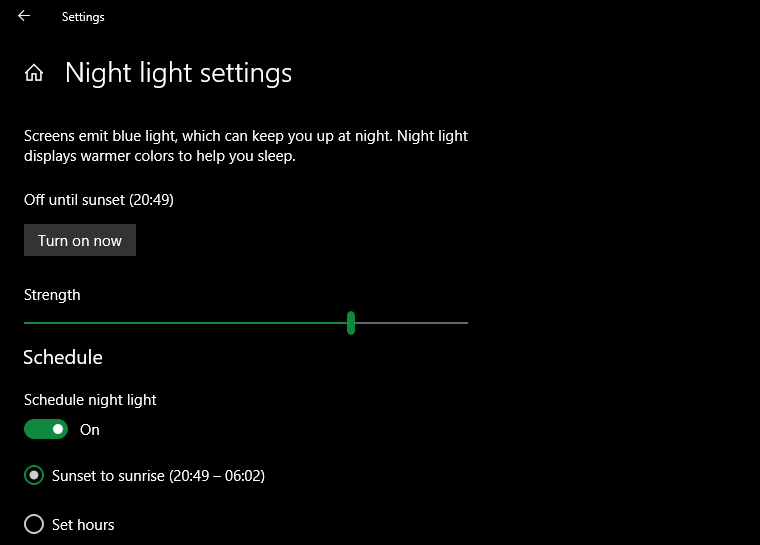
Windows 10, ekranınızın geceleri daha sıcak görünmesini sağlayan yerleşik bir özellik içerir. Bu, sizi uyanık tutan mavi ışığın azaltılmasına yardımcı olur ve geç saatlere kadar çalışırken bilgisayarınızın gözlerinizi daha az rahatsız etmesini sağlar.
Ayarlar > Sistem > Ekran’ı ziyaret ederek bunu etkinleştirebilirsiniz. Gece ışığı kaydırıcısını etkinleştirin ve değiştirmek için Gece ışığı ayarları’na tıklayın. Efektin yoğunluğunu ayarlayabilir ve gün batımından gün doğumuna kadar veya seçtiğiniz belirli saatlerde otomatik olarak çalışacak şekilde ayarlayabilirsiniz.
6. Yedekleme Planı Oluşturun
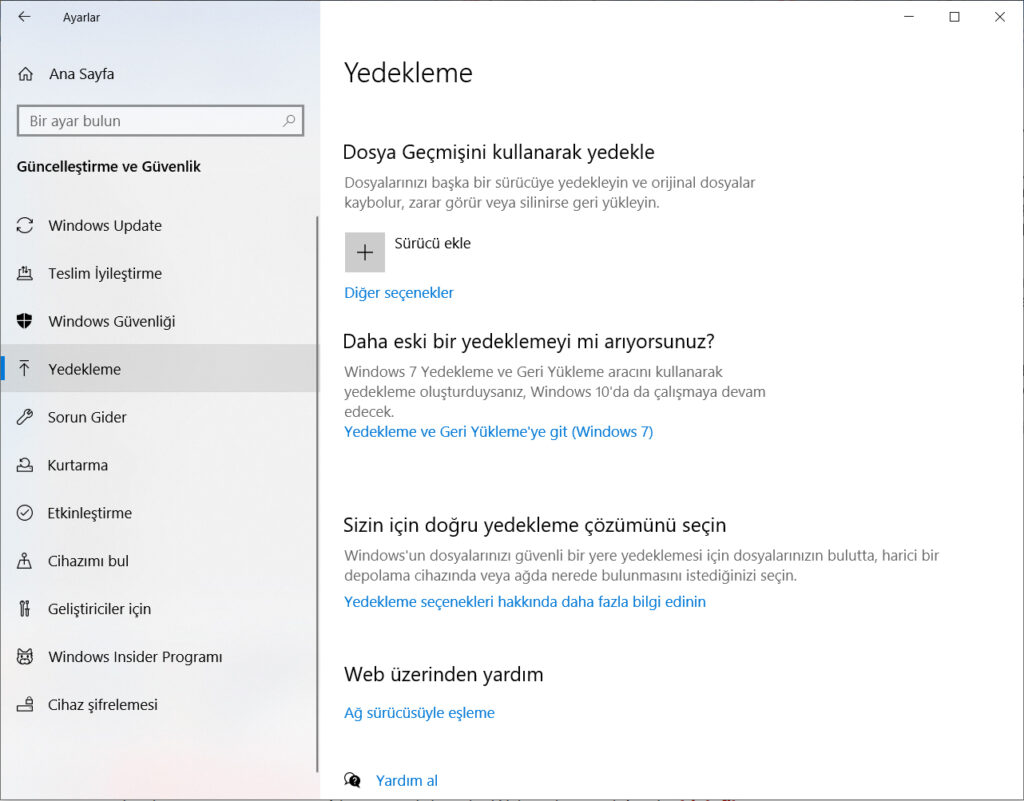
Tüm bu Windows kurulum adımlarını yalnızca bilgisayarınızın kötü amaçlı yazılım (virüs) bulaşması veya sabit diskinizin hasar görmesi sonrasında verilerinizi bu ve diğer tehlikelerden korumak için yedeklemeniz çok önemlidir.
7. Microsoft Defender’ı yapılandırın
Windows 10 için yerleşik antivirüs olan Microsoft Defender, çoğu kullanıcı için yeterince iyidir. Windows 10’u kurduğunuzda, bilgisayarınızı her türlü tehdide karşı koruyacaktır. Ancak nasıl çalıştığını gözden geçirmek ve bilgisayarınızın tehditlere karşı direncini artırmak için değişiklikler yapmak akıllıca olacaktır.
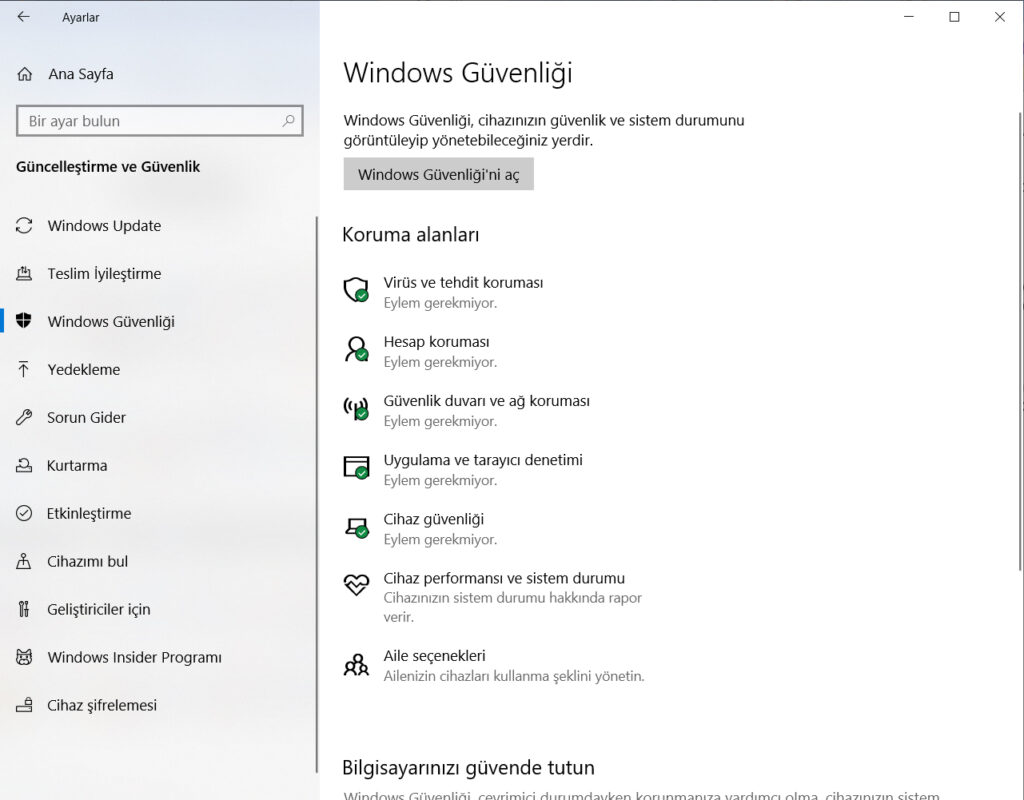
8. Windows 10’u kişiselleştirin

Yukarıdaki adımlar kadar önemli olmasa da, Windows 10’u yükledikten sonra masaüstünüzü özelleştirmek için biraz zaman ayırmanız gerekir. Yeni bir duvar kağıdının, benzersiz fare imlecinin ve diğer küçük kişiselleştirme ayarlarının, sisteminizi evinizdeymiş gibi hissettirmek için yapabilecekleri şaşırtıcı derecede eğlenceli olacaktır.
Takiye.com’u twitter ve google haberler üzerinden abone olarak takip edebilirsiniz.
Diğer Windows haberlerimize buradan ulaşabilirsiniz.